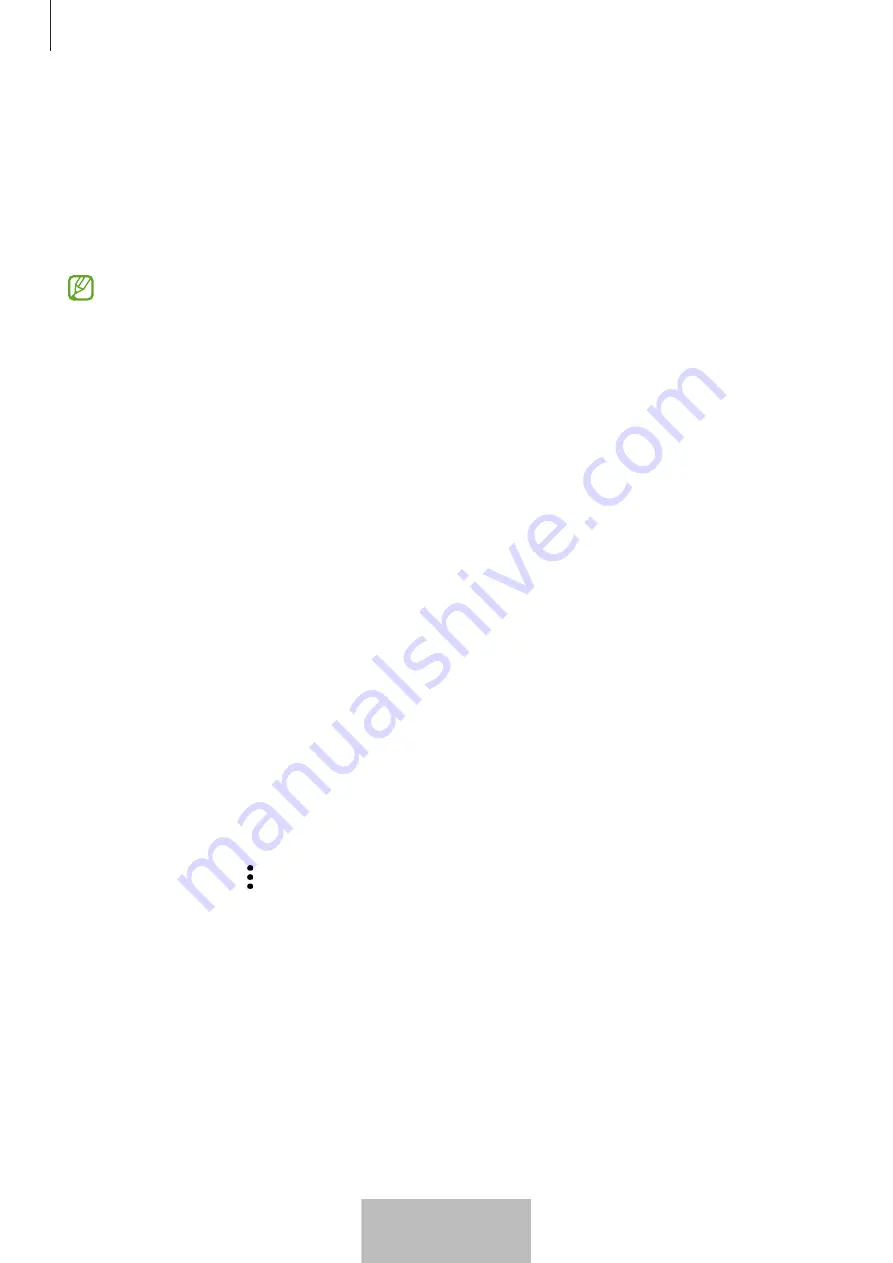
S펜 사용하기
13
에어 액션
저전력 블루투스 기술(BLE)로 모바일 기기와 연결된 제품을 이용해 원격으로 앱을 제어할 수 있습니다.
예를 들어 펜 버튼을 길게 누르면 카메라 등 원하는 앱을 바로 실행할 수 있고, 카메라 앱 사용 중 펜 버튼을
한 번 눌러 사진을 촬영할 수 있습니다. 음악 재생 중에 펜 버튼을 누른 채 제품을 위로 올리면 음량을 높일
수 있고, 아래로 내리면 음량을 줄일 수 있습니다.
에어 액션 기능을 사용하려면 제품이 충전되어 있어야 합니다. 자세한 내용은
참고하세요.
펜 버튼으로 사진 찍기
모바일 기기를 멀리 떨어진 곳에 놓고 사진을 찍을 때에도 타이머를 설정할 필요 없이 펜 버튼을 눌러 쉽게
사진을 찍을 수 있습니다.
1
설정
앱을 실행해
유용한 기능
→
S펜
→
에어 액션
을 선택한 후 스위치를 눌러 기능을 켜세요.
2
카메라
앱을 실행하세요.
3
펜 버튼을 한 번 눌러 사진을 촬영하세요.
•
고속 연속 촬영을 하려면 펜 버튼을 길게 누르세요.
•
촬영 모드를 변경하려면 펜 버튼을 누른 채 제품을 오른쪽 또는 왼쪽으로 움직이세요.
•
카메라를 전환하려면 펜 버튼을 두 번 누르세요.
실행할 앱 및 동작 변경하기
에어 액션 기능으로 실행할 앱 및 기능이나 동작을 변경할 수 있습니다.
설정
앱을 실행해
유용한 기능
→
S
펜
→
에어 액션
을 선택하세요.
제품 초기화하기
연결이 원활하지 않거나 사용 중 연결이 자주 끊길 경우에는 제품을 초기화한 후 다시 연결하세요.
에어 액션 설정 화면에서
→
S펜 등록 해제
를 선택하세요.
내 S펜 찾기
제품을 분실한 경우 제품의 위치를 추적하여 쉽게 찾을 수 있습니다.
설정
앱을 실행해
유용한 기능
→
S펜
→
내 S펜 찾기
를 선택하세요.
SmartThings
앱 화면으로 전환되고 제품의 위치가 표시됩니다.
한국어
11



















